返回目录:word文档
PDF文件删除水印的方法有很多,比如转换成word文档再删除,或者是选择专业的PDF编辑软件,但是对于前者来说,且不说你转换后会不会有乱码的情况,大部分人抱怨Word中的水印背景跟页眉页脚是同一个操作层面,你要删除水印背景,就要删除页眉页脚。所以显然比较靠谱的是选择后者,但是也有人说,有些PDF编辑软件删除水印,就全部删除了,不能部分删除,这让他们很郁闷。作为经常需要跟图片打交道的小编我来说,跟大家安利一款编辑水印非常强大的软件:PDFelement,有了这款软件,以上说的PDF遇到的困难都迎难而解。下面我将说一下删除水印的步骤。
步骤一:上网到PDFelement官网安装下载软件,手机端或者电脑端都有。
步骤二:点击“PDF编辑”板块,添加需要处理的PDF文件。
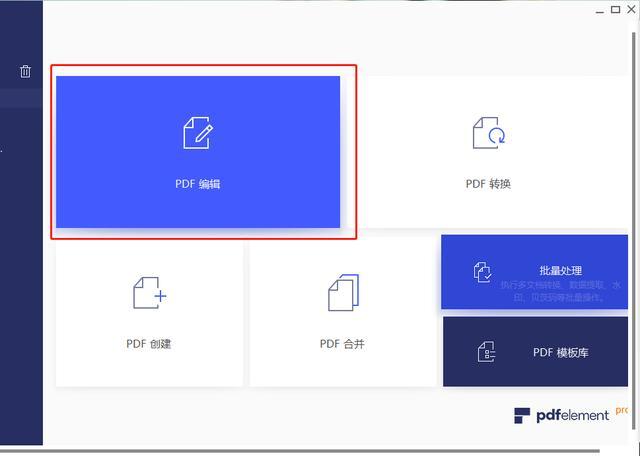
首先点击“编辑”按钮,选择“删除水印”,一秒之内水印便会无影无踪。
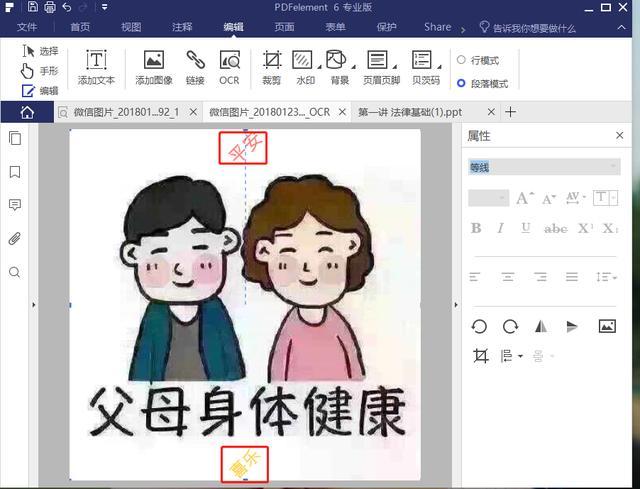
步骤三:如果你只想单独删除一部分水印,首先将所有的水印删除完毕后,点击“返回”按钮,PDF文件便会按照添加水印先后顺序删除水印,比如最后添加,便第一个被删除。
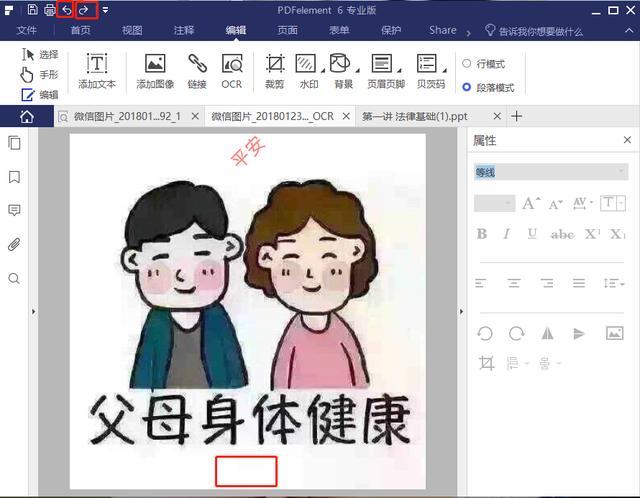
当然了,PDF element软件既然能够删除水印,当然就可以添加水印和修改,而添加和修改水印的方法也简单易操作。
添加水印
点击工具栏中“编辑”选项卡,点击下方的“水印”按钮,选择“新建水印”。在出现的自定义窗口,文本一栏可以输入自己想要加的文字,在属性一栏,是具体编辑水印的功能。
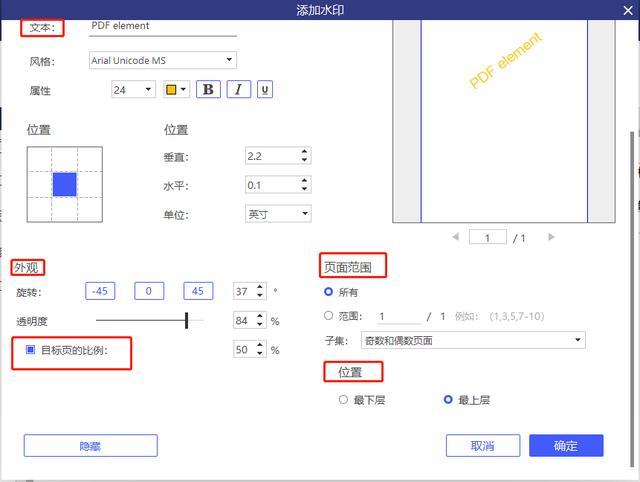
当你点击“高级设置”时,就可以确定水印的方向,需要添加的页数,最后点击“确定”按钮,完成水印。
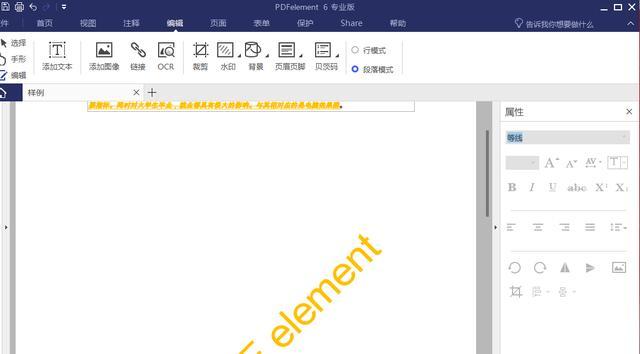
修改水印
想要对已经设置好的水印进行修改,只需要点击“水印”按钮中的“更新水印”,便可重新设置字体颜色,大小等属性。
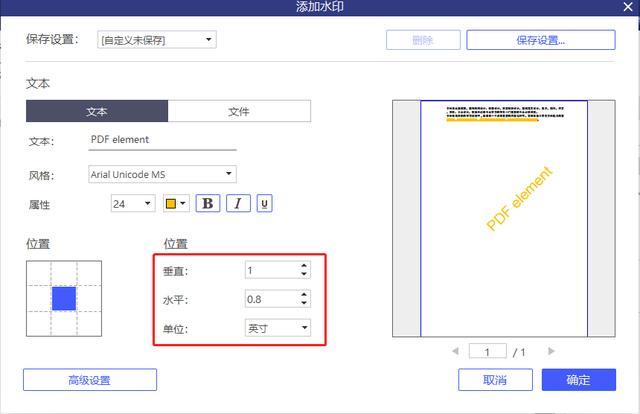
最后点击“确定”按钮,完成更新。
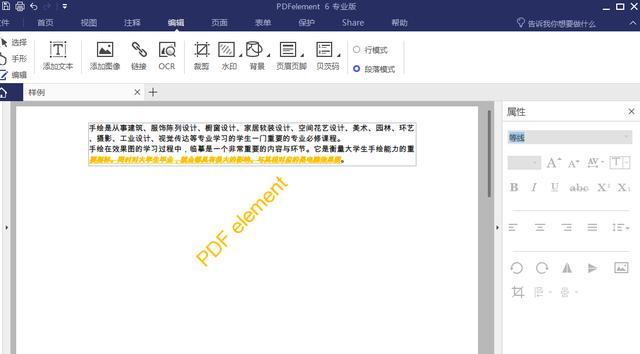
以上就是利用PDF element针对删除和添加,修改水印的内容,希望可以帮助到看这篇文章的你,当然PDF element还可以进行添加图片水印等功能,等你安装使用后就知道它的强大。